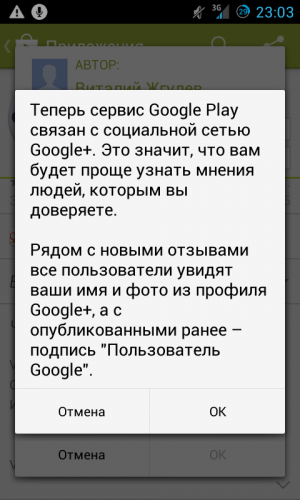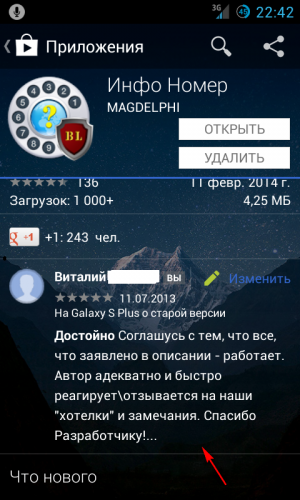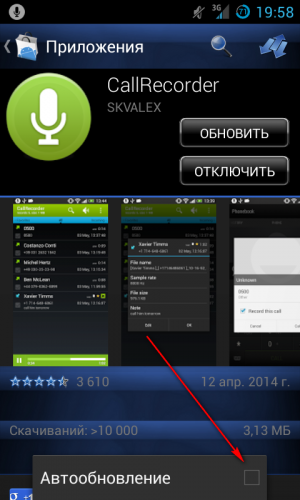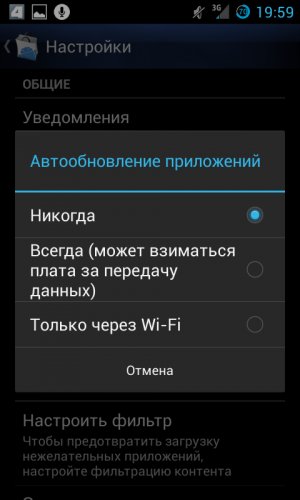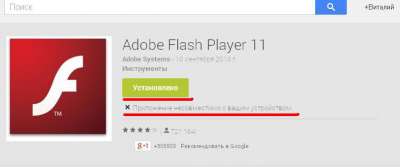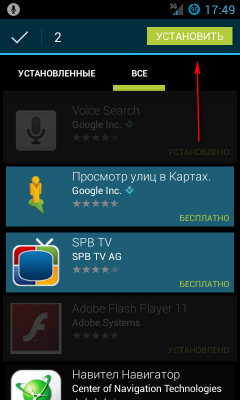- Скачать Play Market на Android TV
- Как зайти в Play Market на телевизоре и скачать приложения
- Как установить Плей Маркет на Андроид ТВ
- Установка приложений на Smart TV
- Загрузка приложения в виде APK-файла
- Облачное хранилище
- Для LG
- Устанавливаем приложение через APK файл на приставке Xiaomi Mi TV Stick
- Гугл плей для смарт тв андроид
Скачать Play Market на Android TV
Все больше людей делают выбор в пользу смарт-телевизора. Ведь это полноценный мультимедийный центр за небольшие деньги. Телевизоры со Смарт ТВ, работающие на основе ОС Android, позволяют устанавливать приложения из Play Market. На ТВ по умолчанию Play Market установлен. Поэтому скачать любые приложения оттуда не составляет труда. Главное, чтобы было подключение к стабильному высокоскоростному интернету.
Как зайти в Play Market на телевизоре и скачать приложения
1. В первую очередь, вам необходимо зайти в раздел с установленными приложениями. Где находится раздел, зависит от модели и марки телевизора. Раздел также может называться «Apps»;
2. В категории с приложениями выберите «Google Play Store» с помощью пульта управления, используя клавиши «стрелки», далее нажмите по кнопке «ОК» на пульте;
3. Как и на смартфонах, планшетах, необходимо авторизоваться под своим аккаунтом Google. Даже через телевизор со Смарт ТВ можно пройти регистрацию, если аккаунта у вас нет;
4. После успешной регистрации вы попадаете в главный интерфейс Плэй Маркета. В верхнем правом или левом углу экрана будет значок поиска. Функция позволит быстро найти нужное приложение по названию;
5. Остается зайти в карточку приложения и нажать по кнопке «Установить» с помощью кнопки на пульте «ОК».
Дождитесь установки приложения. Оно будет отображаться в разделе со всеми программами.
Почему некоторые программы не работают на телевизоре
Что делать, если программа не открывается, либо зависает после открытия? В большинстве случаев проблема на стороне вашего телевизора. Возможно, на нем установлена версия Андроид, которую не поддерживает приложение. Если программе нужен доступ к интернету, может быть, у вас недостаточная скорость Wi-Fi. Чаще всего некоторые приложения не работают на телевизорах со Смарт ТВ бюджетной категории.
Андроид 5.0 и выше.
Подходит телевизору: Bravis, Ergo, Hisense, Kivi, Realme, Mystery, Thomson, Philips, Sharp, Sony, Xiaomi и другим на которых установлена Android TV.
Не подходит : LG, Samsung, и другим на которых не установлена система Android TV.
Источник
Как установить Плей Маркет на Андроид ТВ
Для инсталляции приложений на разные модели Smart TV потребуется несколько минут терпения. Самостоятельная настройка программ на телевизоре сэкономит деньги на вызове мастера и поможет создать удобную подборку виджетов «под себя».
Через магазин приложений Play Market можно скачать софт для большинства моделей телевизоров разных производителей. Виджеты Андроид ТВ, которые используются в устройствах Philips и Sony, официально доступны именно в Плэй Маркет.
Установка приложений на Smart TV
У каждого производителя телевизоров есть своя операционная система, на которой работает устройство. Для нее разработаны уникальные виджеты, которые помогают управлять интерфейсом. Остальные приложения можно загрузить в специальном магазине.
Скачивать и устанавливать программы для Смарт ТВ можно без помощи технического специалиста. Придерживайтесь нашей инструкции, и вы обязательно справитесь:
Авторский магазин игр от разработчиков LG. В нем можно скачать аркады и головоломки, шутеры и приключения, квесты и симуляторы.
В результатах поиска отобразятся доступные версии для загрузки. Выберите последнюю, то есть ту, которая отображается в самом вверху. Нужно выбрать вариант, соответствующий архитектуре процессора телевизора. Если не знаете, какой подходит, скачайте все. В ходе установки система сама определит, какой из них подходит для телевизора.
Теперь увидите файл APK. Выделите его и нажмите «ОК» на пульте дистанционного управления, чтобы загрузить.
Установленное таким образом программное обеспечение, скорее всего, не будет отображаться на основном экране в виде красивой плитки. Если удерживаете кнопку Home на пульте и открываете меню с быстрым доступом к установленным приложениям, то здесь они не будут отображаться.
Загрузка приложения в виде APK-файла
На главном экране FX File Explorer отобразятся папки. Нам нужно найти флешку или USB-накопитель. Флешка будет доступна под значком Карта памяти (Media Card), тогда как содержимое USB-накопителя находится в папке USB Drive. Выберите соответствующий значок устройства.
Android TV не распознает установленные вручную программы как совместимые, хотя они работают без проблем. Есть два способа их запустить.
Появится стандартный экран Андроида с установщиком, на котором увидите название и кнопку «Установить». Если возникает ошибка и отображается сообщение, что программу не удалось установить, то, скорее всего, выбранный файл несовместим. Если загрузили с APKMirror несколько вариантов для разных архитектур, выйдите из программы установки и попробуйте еще один вариант, пока не получится.
Если здесь отсутствует, войдите на вкладку «Системные приложения». Здесь отображается все программное обеспечение, установленное на Андроид ТВ.
Если ни один из перечисленных вариантов не работают, Google Play также доступен практически на любом Android TV (и разрешения на установку включены по умолчанию). Воспользуйтесь этим, чтобы скачивать и устанавливать любое приложение, необходимое в предыдущих методах, или, в конечном счете, скачивать APK прямо оттуда, хотя предложение не такое большое.
Нажмите Установить приложения из неизвестных источников.
Открыть приложение, установленное на Android TV
Облачное хранилище
В это время вы сможете открыть приложение с помощью кнопки Open или найти его значок в меню приложений, установленных на Android TV.
Если у вас есть Android TV, вы можете установить APK-файлы на него. Мы покажем вам все возможные способы открытия приложений на вашем телевизоре, Android Box или любом устройстве, где вы используете Android TV
Второй способ – если ваш Android TV не имеет встроенного браузера, но он вам нужен. Вам придется выбрать любой другой метод в качестве альтернативы, чтобы, по крайней мере, иметь возможность установить файловый менеджер, позволяющий читать содержимое внешнего накопителя.
Доступ к настройкам Android TV
Для установки программы на Smart телевизор Sony, работающий под управлением Андроид ТВ, необходимо:
- Нажать кнопку SMART HUB (большая разноцветная кнопка обычно в центре пульта) и войти в одноименный режим телевизора.
- Зайти в раздел меню Samsung Apps.
- Нажать кнопку Enter (находится в середине навигационных кнопок и помечена пиктограммой (стрелка, направленная в экран) и войти в магазин.
- Выбрать с помощью навигационных клавиш пульта виджет, который необходимо скачать. Для удобства программы сгруппированы по разделам: видео, игры, спорт, информация и т. п.
Для второго способа установки понадобиться заранее отформатированная флешка. Через компьютер скачать на накопитель с надежного сайта (официальный сайт разработчика, форумы зарегистрированных пользователей и т. п.) установочный файл Андроид-программы с расширением apk.
Для LG
- Зайти на главную страницу в раздел «Приложения».
- Выбрать Play Market. Если магазин не установлен, необходимо скачать и установить Плей Маркет на Смарт ТВ Dexp способом, который описан ниже.
- Скачать и инсталлировать MX player.
Существует несколько основных типов программ, которые наиболее часто скачиваются пользователями на Smart TV.
Таким способом можно добавлять новые программы и обновлять уже установленные.
Алгоритм скачивания и установки схож у всех устройств, но последовательность действий у моделей разных производителей отличаются.
Если вы выявили эту проблему на своем устройстве — не отчаивайтесь, просто зайдите в браузер и введите название нужного вам приложения, в конце добавив расширение .apk (например, viber.apk). Одним из результатов поиска будет веб-версия Play Market, где вы сможете скачать приложение так же, как в стандартом приложении.
На данный момент нами была выявлена эта проблема на приставке Zidoo H6 Pro с прошивкой версии 1.0.13.
За последнее время мы получили несколько отзывов о том, что на смарт-приставке нету некоторых приложений в Play Market. Пока что, не известно, с чем это связано, но в просторах интернета есть уже несколько статей, о том, что на разных андроид устройствах выявлен данный баг.
Сергей Герцик Опубликовано: 7 февраля 2018
Сергей Любченко 2 сентября 2019 22:39 #
Теперь вы знаете, как можно быстро установить любое приложение на свою Смарт ТВ приставку. Даже то, которого нет в Play Маркет.
Дальше переходим к нашей Смарт ТВ приставке. Первым делом устанавливаем из Play Маркет файловый менеджер. Я использую File Commander. Есть еще неплохой X-plore. Главное, чтобы в нем была возможность получить доступ к нашему облачному сервису. Просто находим файловый менеджер в Play Маркет и устанавливаем его.
Возвращаемся назад (нажав кнопку на пульте ДУ) и снова запускаем установку этого файла. Когда появится запрос на установку нажмите на кнопку «Установить».
Устанавливаем приложение через APK файл на приставке Xiaomi Mi TV Stick
В файловом менеджере мы увидим содержимое нашего облака. Так как я загрузил .apk файл в корень диска, то нужно открыть папку «My Drive». Видим там установочный файл приложения. Открываем его.
В этой статье я покажу, как установить любое приложение на Android TV приставку Xiaomi Mi TV Stick. Может показаться, что установка приложений на эти Смарт ТВ приставки это какой-то нереально сложный и запутанный процесс. Но это не так. Сейчас все подробно объясню и покажу.
Установка завершена! В случае с HD Videobox, его иконка появится в списке установленных приложений, откуда вы сможете его запускать.
Есть приложения, которых нет в Google Play Store. По какой-то причине их туда просто не приняли. И как правило, это очень популярные и востребованные приложения, через которые можно бесплатно (или очень дешево) смотреть фильмы, сериалы, ТВ каналы и т. д. Те же приложения для просмотра торрентов в режиме онлайн. Среди популярных: Wink, HD Videobox, TorrServe, Smart Youtube, ILOOK TV. Эти приложения вы не найдете в Play Маркет, а установить их можно только через APK файл.
Источник
Гугл плей для смарт тв андроид
Краткое описание:
Официальный магазин приложений для Android.
Расшифровка обозначений версий Google Play : Здесь
• Версия 11.2.14 для Android Wear (Wear OS) 7.0+ : Скачать
• Версия 8.3.42 Clear\Black от Team Black Out: Скачать
• Версия 6.2.14 (оригинал + patched для Android 2.3+ ): Скачать





Отключаем проверку подписи в установленных приложениях: Скачать
Отключаем скрытое автообновление: Скачать
Оригинальные облегченные версии Маркета [No Update]: Скачать
Примерная инструкция по облегчению Сервисов и Маркета: Читать
- Изображения прячем под спойлер
|
Как убирать изображения под спойлер | . в клиенте 4PDA
- Если Вы написали сообщение и надумали написать еще что то, не нужно писать второе сообщение сразу после него. Нажмите «Редактировать» под Вашим сообщением и допишите, всё что забыли или надумали. Тем самым Вы не будете засорять тему.
- Не нужно выделять жирным шрифтом и писать большими кеглями — всё и так прекрасно видно!
- Не допустим оверквотинг. Не нужно цитировать весь текст сообщения, на которое вы отвечаете.
- Выделите нужную часть и нажмите кнопку цитирования.
- Не более 3-х смайлов за 1 сообщение
- Не злоупотреблям знаками препинания (используем согласно правилам русского ЛИТЕРАТУРНОГО языка) «. » «. » «. » — вот так нельзя
- Не используем всякие «ыыыыы» «гыыыы» «муууу» и так далее. Кстати вот «тааааак» тоже нельзя.
ТаК пИсАтЬ ТоЖе НеЛьЗя - Насчет текстовых смайлов: «:))))» «)))» «xDDD» вот так нельзя. а так «:)» «:D» «xD» можно.
- Транслит и различные сленги недопустимы (в том числе олбанский, подонкофский, няшный ^^ и так далее). Если у Вас нет кириллической клавиатуры, для вас придуман сервис translit.ru
- Ссылки преобразовываем в текст средствами панели BB-кодов
- Выравнивание по центру (а тем более с использованием начертаний и размеров) только в исключительных случая (выложили обновление темы, написали мануал, выложили контент и т.д)
O: Эх, к нашему большому сожалению, все вышеперечисленные товарищи, ушли на ТНТ и ТВ3. И мы, как и вы, тоже будем надеяться на их скорейшее возвращение в ряды пользователей нашего форума.
А пока, будьте добры: если вы хотите получить адекватный ответ на ваш вопрос, то формулируйте его соответственно. Например,- описание проблемы + действия которые к ней привели (перепрошивка, установка, удаление программ, изменение build.prop и т.п.) + версия прошивки.
В. Как установить Маркет? (Google Play)
O1:
- Маркет, можно установить как любое другое пользовательское приложение — просто запустить *.apk на установку. Но при условии, что устанавливаете апк с одной «подписью» с заменяемым.
Другими словами. Можно устанавливать: оригинал оригинал\мод мод, но от одного автора. И тогда вы не увидите сообщение системы: «приложение не установлено\файл пакета подписан неверно, удалите предыдущую версию и попробуйте снова\подписи приложений использующие этот идентификатор не совпадают»
O2:
- Скачать оригинал\мод, далее, скачанный файл переименовываем в Phonesky.apk, или Vending.apk, в зависимости от Вашего устройства:.
• Прошивка GingerBread ->Vending.apk
• Прошивка ICS \ Jelly Bean \ KK — >Phonesky.apk - С помощью ® Root Explorer (File Manager) помещаем в папку system\app с заменой уже имеющегося файла (системный раздел должен быть смонтирован как r\w).
- Изменяем «права доступа\разрешения» нового маркета на rw-r-r (644) (длинный тап по файлу — Permissions\Разрешения — снимаем лишние галки) -> выходим из программы.
- Очищаем кеш\данные GP (Настройки — Приложения — Все — Маркет (Google Play) — Очистить кеш\данные).
- Обязательно перезагружаемся!
ВНИМАНИЕ! Вышеописанные способы не подойдут(!), еcли у Вас прошивка CyanogenMod, AOSP, MIUI. При первом переходе на эти прошивки, нужно будет прошить еще и GApps. (набор Google-приложений, куда входит Маркет) А вот уже потом, когда захотите обновить\заменить, то способом выше.
Всегда(!) в темах прошивок есть и ссылка для скачивания GApps, или можете скачать здесь -> шапка темы -> полезные файлы (GApps)
В: У меня .odex прошивка, и как тогда установить GP? Мне нужны .odex файлы?
В: Как обновить Маркет (Google Play)
О1: Если у Вас установлен оригинал, то обновление происходит автоматически. С одним «но». Это происходит не одновременно у всех и может быть: от «опа, а вот и обновление» до «устал я ждать и обновлю-ка сам», способом из первого вопроса FAQ
О2: C версии GP 4.6.16, появилась возможность отслеживать обновления\обновляться из меню. Идем настройки -> тап в «версия Маркета» = ответ, есть ли обновление на данный момент.
В. Почему мне еще не пришло обновление Маркета?
О: Обновления не всегда доступны для всех сразу, распространяются постепенно в зависимости от региона, версии андроид, и т.д. Это обычная практика Google. Ждите.
Не хотите ждать и\или надоело, то обновитесь врукопашную. Как это сделать -> читаем в первых вопросах FAQ
В. Как запретить GP обновляться?
В: Если в прошивке не было Google Play, то установка отсюда решит эту проблему?
О: Зависит от прошивки. На устройствах РСТ, или скажем так — официальных, с установкой GP, практически нет проблем. Пример: когда установлен не GP, а Яндекс Store — решается простой заменой *apk (На прошивке Яндекс.Кит, такой «фокус» не вариант)
А вот на китайфонах, скажем так — на копиях\репликах официальных устройств и\или на девайсах, где прошивка «написана» в горящем танке и на спине раненого товарища, то без танцев с перьями в заднице голове, никак не обойтись.
Например, прошивать GApps или врукопашную заносить в system\app — GoogleServicesFramework.apk, Phonesky.apk, GoogleLoginService.apk. Но абсолютно не факт, что вообще сможете запустить Маркет без смены прошивки, как и не факт, что и при смене оной запустится GP.
Как и частое явление, что невозможно пере-\установить Сервисы Google Play, опять же — без смены прошивки..
И вспомним про CyanogenMod, MIUI и иже с ними, т.к. на этих прошивках, тоже нет предустановленного GP. Но в данном случае, решается простой прошивкой GApps (набор гугл-приложений, куда входит и Маркет)
В: Появились проблемы с работоспособностью GP. Что делать?
В: Чем отличается модифицированная версия от обычной?
О1: Если взломанная версия GP — Это мод маркета, в котором изменена библиотека проверки лицензии (LVL), т.е. теперь она отвечает приложению, что его лицензия правильная, если от Google приходит отрицательный ответ о лицензии. Это означает, что если Вы скачаете оригинальную ни кем не изменённую версию приложения (к примеру, с этого форума), то она будет работать как легально купленная. Это работает даже в режиме оффлайн, т.е. когда интернет на устройстве отсутствует.
Говоря простым языком — когда приложение его спросит про лицензию, он попробует его обмануть и сказать, что лицензия правильная и оно может не возмущаться при работе.
ВНИМАНИЕ! С ПОМОЩЬЮ ЛОМАНОГО GOOGLE PLAY НЕЛЬЗЯ БЕСПЛАТНО СКАЧИВАТЬ И ОБНОВЛЯТЬ ПЛАТНЫЕ ИГРЫ ИЛИ ПРИЛОЖЕНИЯ, А ТАКЖЕ НЕЛЬЗЯ БЕСПЛАТНО ПРОИГРЫВАТЬ ФИЛЬМЫ И МУЗЫКУ!
О2: Если мод Маркета — просто визуальные рюшки-плюшки: Black (черный фон), Clear (прозрачный) и т.п. В нем нет(!) функционала, как у взломанного, это модифицированный оригинал
ВНИМАНИЕ! Все Большинство ответов по установке\работоспособности «взлом GP», Вы найдете в этой теме -> FAQ -> Вопросы по модифицированному Google Play.
В: Устанавливаю взломанный Google Play, появляется проблема: «Сервисы google play, необходимые для работы некоторых приложений, не поддерживаются на вашем устройстве»
О: Оригинал ответа: тап сюда.
О1: Оригинал сообщения — тап сюда. Спасибо: rosenrotttt
ВНИМАНИЕ! Я\мы, не утверждаем, что это единственное и правильное решение (а для кого-то вообще не решение), но на данный момент, другого просто нет (мы не знаем). И обращаю внимание, — это решение именно для\при установки «взлом GP» на официальные устройства и на определённую часть «китайфонов». И еще, эта ошибка стала появляться часто (не у всех, а у части пользователей) именно с версии Маркета — 4.6.17, и вполне возможно, что связано и с переходом на «Сервисы GP» — v 4.x.xx.
На бОльшей части «китайфонов» и на неизвестных марках устройств, ошибку «С-GP», можно решить только(!) сменой прошивки и никак иначе!
Если установлен оригинальный Маркет, то практически не решается таким способом (откат на др. версию). Но и есть случаи, где помог — проблема была с YouTube.
В: Установлен мод\взлом GP, но хочу вернуться на оригинальный. Как это сделать?
В: При загрузке или обновлении с GP, скорость загрузки разные. Почему?
В: У меня супер-пупер интернет, а приложения скачиваются медленно. Почему?
В: Почему в GP требуется вводить пароль?
О: Чтобы предотвратить несанкционированные покупки, до завершения транзакции Google просит нас ввести пароль, который мы указываем для входа в Gmail или Google Play.
Если у вас возникли сложности со входом в систему, посетите страницу восстановления пароля.
- Отключение функци может привести к несанкционированным покупкам. Настоятельно рекомендуем использовать пароль, особенно если у кого-то кроме вас есть доступ к вашему устройству. В любом случае ответственность за все расходы в вашем аккаунте лежит на вас.
Как включить защиту с помощью пароля
- Запустите приложение Google Play .
- Нажмите на значок Play Маркета
и откройте Настройки.
- В разделе Личные нажмите Запрашивать пароль при покупке.
- Выберите нужный параметр.
- Введите пароль.
В: Я не знаю\забыл имя пользователя или пароль от моего аккаунта GP
О: Чтобы использовать приложение Google Play (Маркет) , необходимо войти в аккаунт Google. Если вы приобрели новое устройство или сбросили настройки на имеющемся, для доступа к ранее приобретенным приложениям потребуется заново ввести имя пользователя и пароль.
Что делать, если вы забыли имя пользователя или пароль
- Воспользуйтесь страницей восстановления пароля. В целях безопасности Google Play не предоставляет сведения об аккаунтах, связанных с определенным устройством, а также не высылает пароли.
Неправильная комбинация пароля и имени пользователя
- Если вы регулярно видите сообщение о том, что имя пользователя и пароль введены неправильно, возможно, у вас включена двухэтапная аутентификация.
Неизвестно, какой аккаунт связан с приложением Google Play
- Запустите приложение Google Play .
- Нажмите на значок Play Маркета
, чтобы узнать, какой аккаунт вы сейчас используете.
— Чтобы сменить аккаунт, нажмите на стрелку раскрывающегося менюи выберите другой аккаунт.
Чтобы удалить аккаунт из Google Play, необходимо удалить его на устройстве. Для этого откройте на устройстве главное меню Настройки и перейдите в Аккаунты. Там же вы найдете список всех аккаунтов, связанных с устройством
В: Для того, чтобы оставить отзыв о приложении необходим аккаунт в Google+?
О: Да, отзывы в Google Play теперь связаны с аккаунтом в Google+, связано это с борьбой за корректность оставляемых отзывов.
Но, если Вам «религия не позволяет» и не хотите, чтобы программа была установлена на устройстве, то зайдите в G+ и просто выйдите (не тапая в меню — «выход», а через «назад») Всё, можете удалять *.apk или замораживать — Вы всё равно числитесь на серверах Google и можно оставлять отзывы и т.п.
ВНИМАНИЕ! Для Google-фобов. Многие не хотят\боятся зайти в G+, т.к. считают, что надо будет регистрироваться и давать свои данные. Так вот, вы уже давно их выдали в эфир -> аккаунт Google и аккаунт G+ = одно и тоже!
В: Поставил оценку приложению\оставил отзыв, но не вижу его в общем списке. Где он?
В: Как в GP учитываются выставляемые приложениям оценки? Если несколько раз проголосовать за разные версии программы, то зачтутся все или только одно?
В: Оставил отзыв о приложении в GP и на почту пришло, что разработчик мне ответил. Как посмотреть?
О: Google, убрал возможность просмотра ответа через сам Маркет, и официально, смотреть надо через браузер (в письме есть ссылка). Оригинал ответа: тап сюда.
Есть один вариант (увидеть, именно в GP), но лично я, считаю его бредовым — это, как заход в квартиру по водосточной трубе. Своё мнение никому не навязываю, возможно, кого-то и устроит..
- Создаёте еще один аккаунт (если нет изначально — на одном устройстве их может быть несколько) и смотрите через него. В этом случае, да, вы увидите ответ девелопера. А считаю бредовым, т.к. ну, посмотрите таким способом, а ответить чтобы, нужно будет вернуться на первый аккаунт и запустить браузер.
В: Как в GP посмотреть размер приложения?
В: Как очистить «список желаний» в GP?
В: Можно ли убрать ненужные мне категории в GP? Нужны только игры и приложения.
Если у Вас в показе есть такие категории — «Приложения\Игры\Фильмы\Музыка\Книги», то можно только включить фильтр и всё. (GP -> Настройки — Настроить фильтр.)
В некоторых регионах\странах, да, не все категории есть и сделано это, самим Google — из-за ограничений по данному региону\стране (законодательство, религия и т.п.), а не потому, что пользователь смог как-то их отключить\удалить.
И наоборот, например в Штатах\Японии и еще ряде стран, есть такие разделы: журналы\устройства. Что последний, даёт возможность приобретать различные гаджеты через GP
В: Как убрать в моём профиле GP программы, которые установлены у меня и приходит уведомление об обновлении, но я этого делать не хочу?\Как «отвязать» программу от GP?
О: Официальным способом и с оригинальным контентом — никак!
Но и возможно это сделать, при условии, что вы согласны на установку модифицированного *apk — просто надо «отвязать» софт от Маркета (сделать клон\мод):
- Или переподпишите приложение, например, с помощью \ ZipSigner \ ® MT Manager \
- Или делаем клон. Сами — Как сделать клон apk, или же обратитесь в тему — Клуб Mod apk и всё, GP перестанет видеть вашу программу.
В: Как, не убирая софт из профиля\не «отвязывая» от GP, не дать определённым программам обновляться?
В: Как убрать из списка те программы, которые у меня отключены?
В: Программа «бла-бла-бла» недоступна в Маркете. «Устройство не поддерживается»
О: Программа, возможно, не адаптирована для Вашей Android ОС.
Но, как показывает практика, GP не всегда правильно и по неизвестным нам причинам, определяет — запустится или нет данное приложение на телефоне. И очень часто, приложение (обманным путём -> подмена аппарата\программы для ПК) мы скачали и оно прекрасно работает на аппарате.
На скрине — пример, где можно это увидеть. Но в большинстве случаев, когда мы устанавливаем такие приложения, Google «переобувается на ходу» и мы будем видеть — совместимо и установлено.
Маркет пишет — несовместимо, но у меня установлено.
| В: Как обойти ограничение «Устройство не поддерживается»? O2: Если нет рут-прав и\или не хотите\не можете сами, то попросите в этой теме нашего форума и Вам скачают. ВНИМАНИЕ! Второй ответ\совет НЕ относится к играм и кэшу от них. Решите проигнорировать это, с уверенностью могу сказать: — если обратитесь с вопросами по играм, то вам быстро, главное — культурно (безболезненно не обещаю) покажут, что лес —> там. Т.к. вы в разделе Android-программы, а все геймеры «живут» здесь. В: «Недопустимый файл пакета». Что это? О: Приложение не под вашу Андроид ОС. Пример: у вас 4.0.1, а приложение под 4.2.2. Если, вы все-же не поверили Google (а причины и примеры есть, см. faq) и скачали нужное приложение, но столкнулись с таким сообщением системы, то значит в этом случае — Google не ошибся. В. При переходе по кнопке «другие приложения этого разработчика» показывает только 10 программ. В: Точно знаю, что приложение «бла-бла-бла» есть в GP, но не могу найти. О: Доступность\показ приложений пользователям, определяет сам Маркет и по многим причинам — регион\страна\законодательство и т.п. И значит, в Вашем регионе на эту программу наложен запрет от Google. Пример. Во многих странах, «запись разговора» запрещена по закону и поэтому, GP никогда(!) не покажет софт с таким функционалом. Ещё и сами Разработчики, могут предназначать приложения для определенных мобильных устройств в зависимости от размера экрана, оператора мобильной связи, местоположения и ряда других факторов. Но можете воспользоваться web-версией Маркета + вот эта или эта программы (для ПК) и в большинстве случаев, Вы сможете самостоятельно их скачать. Если не получилось запустить программы и\или не хотите по каким-то причинам делать этого сами, то обратитесь в эту тему форума, и Вам скачают. В: Как сделать чтобы устанавливать приложения, которые «недоступны в моей стране»? О1: Оригинал ответа: Тап сюда O2: Если нет рут-прав и\или не хотите\не можете сами, то попросите в этой теме нашего форума и Вам скачают. ВНИМАНИЕ! Второй ответ\совет НЕ относится к играм и кэшу от них. Решите проигнорировать это, с уверенностью могу сказать: — если обратитесь с вопросами по играм, то вам быстро, главное — культурно (безболезненно не обещаю) покажут, что лес —> там. Т.к. вы в разделе Android-программы, а все геймеры «живут» здесь. В: Можно ли через GP приобрести телефон\планшет? O: Да, можно. Но, например, для России и еще ряду стран, недоступна такая услуга — нет раздела «Устройства». Но это не проблема, можно приобрести через GP, например, США и Японии. Если вкратце, то Вам надо будет пройти следующие этапы:
В целом, ничего трудного нет, но есть нюансы — поэтому, полную(ые) инструкцию(ии) смотрите\ищите на нашем сайте в профильных темах — раздел «покупка» В: Как без фэйк-аккаунта посмотреть, какие гаджеты можно приобрести через GP? О: Например так. Заходим на этот сайт Для России он заблокирован, ну и ладно, тогда заходим по прямой ссылке. Вбиваем в строку «web»: https://play.google.com/store/devices, тап «Go» и попадаем на американский раздел в GP — devices\устройства. Вы можете посмотреть характеристики устройств, цену, а также дату их появления в магазине или сроки доставки, если девайсы уже есть на складе. В: Хочу приобрести девайс через GP — всё сделал, а Маркет остался на русском, хотя IP американский. Что не так? Не смогу купить? В: Возможно ли установить одну и туже программу дважды\рядом на одно устройство? О: Официально и с GP — нет, невозможно. Маркет сообщит вам, что приложение уже установлено. Но и решаема эта задача с большинством приложений, но не со всеми. Можете попытаться сделать клон *apk сами — «Как сделать клон apk?» или обратитесь в «Клуб Mod apk» После изменений (модификации) вы можете смело установить обе программы на одно устройство. ВАЖНО! Функционал мода\клона, ничем не будет отличаться от оригинала. В: Как выбрать одновременную\пакетную установку приложений? В: Если установить *apk не из GP, то будет ли потом обновляться автоматически? В: Возможно ли удалять сразу несколько программ? В: Как удалять приложения через web-версию GP? В: Как поменять плотность\разрешение экрана (DPI)? O1: В файл-менеджере (режим доступа Root), в папке /system, файл build.prop (редактировать) находите строку ro.sf.lcd_density, можно поменять, например 240 на 210 -> сохранить и перезагрузить аппарат.
Чаще, все эти манипуляции делают, чтобы обойти ограничения в Маркете. ВНИМАНИЕ! Такие операции\действия влияют на работоспособность многих программ и если, Вам удалось скачать с GP нужную программу, то верните всё в сток (желательно) Существуют еще программы такого плана, если не можете найти их сами, то обратитесь в эту тему форума. В: Как избавиться от нестандартной плотности экрана (DPI)? О2: Логично, что если делали изменения в system\build.prop или с помощью программ, то и меняем обратно аналогичными способами. В: Что такое Multі DPI и inverted Multі DPI? В: Я «заблудился», GApps и Сервисы Google Play. Что это? GApps\Google Apps\Google Applications — это службы и приложения, предоставляемые компанией Google для использования с некоторыми продуктами Google. Например Google Play, YouTube, Gmail, Maps, Disk, Поиск, Google + и другие.
Сервисы Google Play\Google Play Services — это не маркет приложений Google Play, а дополнительный сервис от Google, благодаря которому приложение из Play Store интегрируются c Google+ и прочими аккаунтами на Google. И не используются для обновления приложений Google и приложений, загруженных из Google Play.
Пошаговый мультиплеер
Так же теперь появится новая игровая переходная анимация «Connecting to Play Games», после которой появляется диалог выбора параметров или вход в игру. Особенно удобна эта анимация будет в тех случаях, когда для входа в игру необходимо вводить логин и пароль. Google Drive
Google Mobile Ad
Google+
Это далеко не полный перечень и возможностей для чего именно нужны Сервисы Google Play В: Я не знаю, какие именно мне нужны «Сервисы Google Play». Как быть? В: Хочу установить\обновить «Сервисы GP». Можно установить любые? И как правильно? В: Можно ли как-то сделать чтобы «Cервисы GP» сами не обновлялись? А то после обновления, они занимают уже (xx) mb. О: Они обновлялись, обновляются и будут обновляться, т.к. нужны уже не только для полноценной и адекватной работы google-приложений, но и для софта, как и для игр от других разработчиков. Если с каждым обновлением стали занимать все больше места, то — оригинал ответа: тап сюда и\или сюда — см. «то, что наше» Если же, Вы наблюдаете «раздутые» Сервисы GP в: «настройки — приложения — работающие», то начинаем копать в сторону программ, что требуют\запускают их. Т.к. вкратце, если программа дает сбой, то автоматически начинают «моросить» и сервисы. И пока не решить проблему с софтом\игрой, то «С-GP» и не успокоятся. Приоритет( ! ) — не сервисы запускают\используют программу, а программа их В: Сменил прошивку\аппарат\установил свой аккаунт на еще один девайс, и стали автоматически устанавливаться\обновляться все программы. Но весь софт, мне не нужен. Как быть? ВАЖНО! На разных аппаратах, но под одним аккаунтом, вполне возможен различный набор приложений\игр. В: По каким-то причинам изменили\изменён внешний вид\локаль\язык GP. Как вернуть? Важно! Способ работоспособен, если изначально вся локаль на этом языке. В: Нахожусь в другой стране\являюсь владельцем устройства, где нет моего языка и софт устанавливается на языке устройства. Да и сам GP не на моём языке. Можно как-то изменить? О: Можно. Оригинал ответа: тап сюда. ВАЖНО! Такие манипуляции, могут привести к потере гарантии (не всегда и не у всех), так что, Вы уж определитесь: «Вам шашечки или ехать»© — что важнее на данный момент. В: Пропала функция «вернуть платёж». Это баг\глюк или у всех так? О: Поздравляем, если данная функция\кнопка при покупке контента не отображается, то значит, Google выдал вам сланцы с полотенцем и отправил в бан(ю) по аккаунту. Самая распространённая причина, это частый отказ от покупок (по мнению гугл — частый) В данный момент, при обращении в техподдержку (google support) с вопросом: «что делать теперь и можно ли как-то реабилитироваться» — пользователи, кроме как кучи шаблонных фраз, смысл которых: ждите (сроки не обозначаются) ничего не получают в ответ. Но и Google не обещает, что бан будет снят. Ждите и возможно — ключевые слова. При этом, остальной функционал GP — не урезан, как и сам аккаунт Google. В: Как скачивать софт\игры, если интернет получен через USB? О: Никак! Оригинал ответа (более подробно): тап сюда. Исключение: устройства HTC, т.к на этих устройствах с официальным Android 2.3 и выше по умолчанию доступна функция «Сквозное подключение к интернету»; Хотя приложения Android продаются\скачиваются через платформу Google Play, многие из них создаются и поддерживаются независимыми разработчиками. Примерами являются Facebook, Skype, Angry Birds, Instagram, Temple Run, а также любые другие приложения, в разработке которых не принимала участие компания Google. Если у вас возникли вопросы, связанные с загруженным или приобретенным приложением, обращайтесь к его разработчикам (а не к команде Google Play). Распространенные вопросы к производителю
Распространенные вопросы, адресуемые Google и команде разработчиков Google Play
Чтобы получить контактные данные разработчика приложения, выполните указанные ниже действия.
Если у вас возникли проблемы с использованием приложения и вы связались с разработчиком, но не получили ответа или ответ оказался бесполезным, вы можете поделиться своим опытом, оставив отзыв об этом приложении в Google Play. Гугл не может заставить разработчиков отвечать всем, кто к ним обращается, однако отзывы – хороший способ привлечь их внимание. ВНИМАНИЕ! Google Play services 16.1.53 от 10/04/2019 скачать Google Play services 16.0.89 от 23/03/2019 скачать Google Play services 15.0.90 скачать Google Play services 14.8.49 от 31/01/2019 скачать Google Play services 14.8.48: скачать Последняя версия сервисов для mips архитектуры Последняя версия сервисов с поддержкой Android 2.3, 3.0, 3.1, 3.2 Последняя версия сервисов для armeabi архитектуры Облегченные версии Сервисов Источник |


 |
| Как убирать изображения под спойлер | . в клиенте 4PDA
Как убирать изображения под спойлер | . в клиенте 4PDA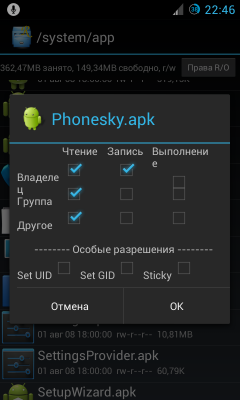
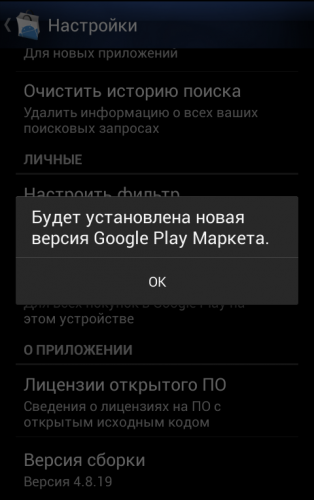
 и откройте Настройки.
и откройте Настройки. и выберите другой аккаунт.
и выберите другой аккаунт.